연습 파일 다운로드
앞 강좌에서 조건부 서식과 ISEVEN, ROW 함수를 사용하여 짝수 행에 색상을 채우는 방법을 소개했습니다.
ISEVEN, ISODD 함수가 없던 버전에서는 MOD 함수를 사용하여 값을 2로 나눈 나머지를 구한 후 나머지가 0이면 짝수, 1이면 홀수로 구분해서 사용했습니다.
MOD 함수는 꼭 짝수, 홀수 뿐만 아니라 알아두면 다양한 방법으로 활용할 수 있습니다.
MOD 함수로 5번째 행마다 색상을 채워 강조해보겠습니다.
아래 예제 데이터에서 5번째 행은 7, 12, 17, 22행이 됩니다.
7을 5로 나눈 나머지는 2입니다.
12를 5로 나눈 나머지도 2가 됩니다.
조건을 어떻게 만들어야 될지 감이 잡혔나요?
17을 5로 나눈 나머지도 2입니다.
자~ 그럼 조건식을 만들어 봅시다.
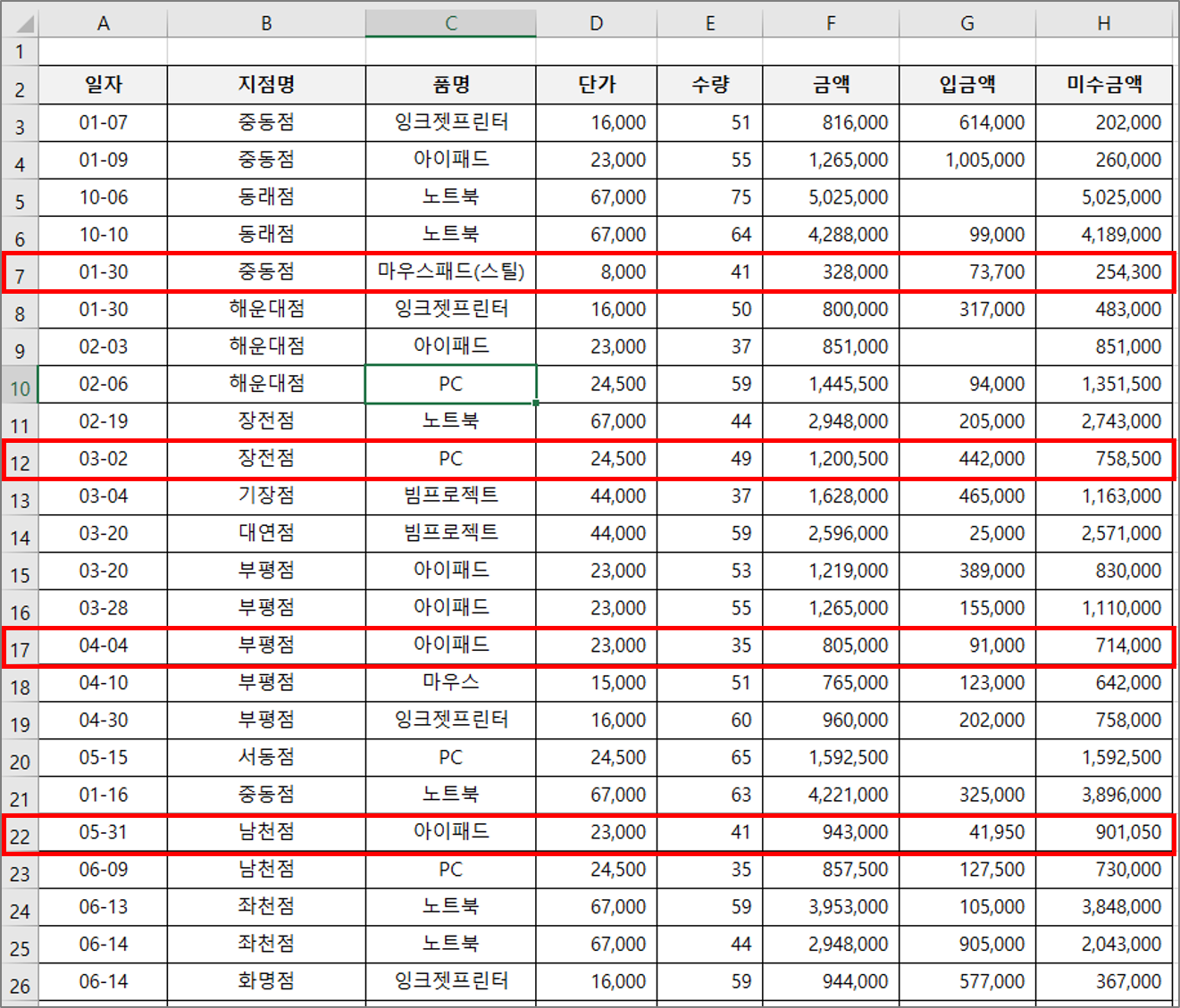
조건부 서식
1. 제목 행인 2행을 제외하고 [A3:H58] 셀 범위를 선택합니다.
2. [홈] 탭 → [스타일] 그룹 → [조건부 서식] → [새 규칙]을 선택합니다.
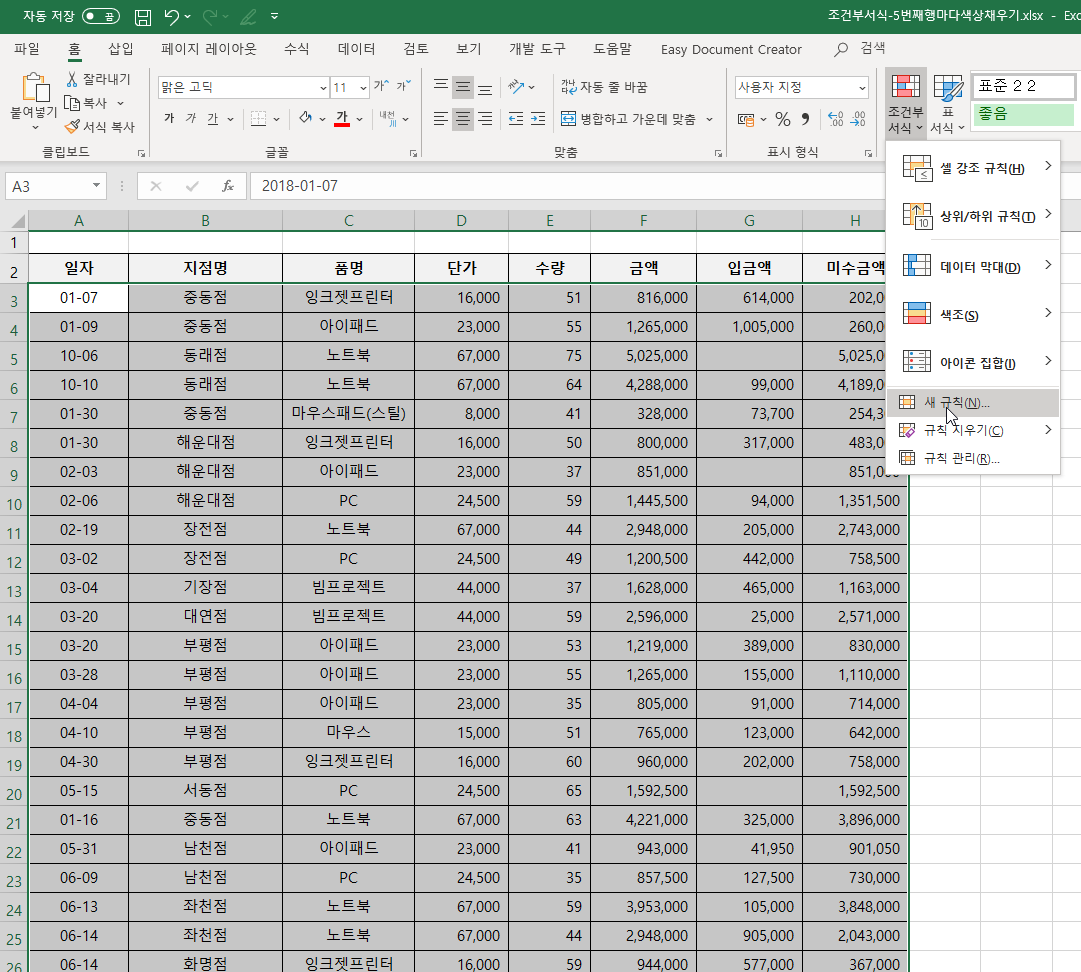
3. [새 서식 규칙] 대화상자가 열리면 [수식을 사용하여 서식을 지정할 셀 결정]을 선택합니다.
4. 조건 입력창에 =MOD(ROW(),5)=2 라고 조건식을 입력합니다.(현재 행 번호를 5로 나누었을 때 나머지가 2랑 같은지 비교하는 조건식)
5. [서식] 버튼을 클릭합니다.
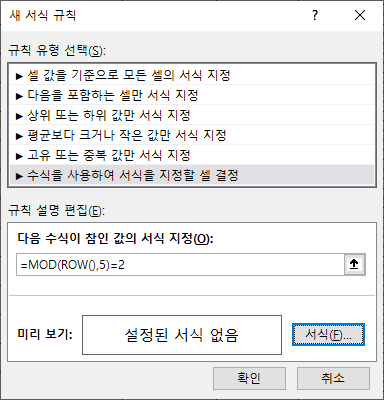
6. [채우기] 탭을 눌러 마음에 드는 배경색을 선택하고 [확인] 버튼을 클릭합니다.
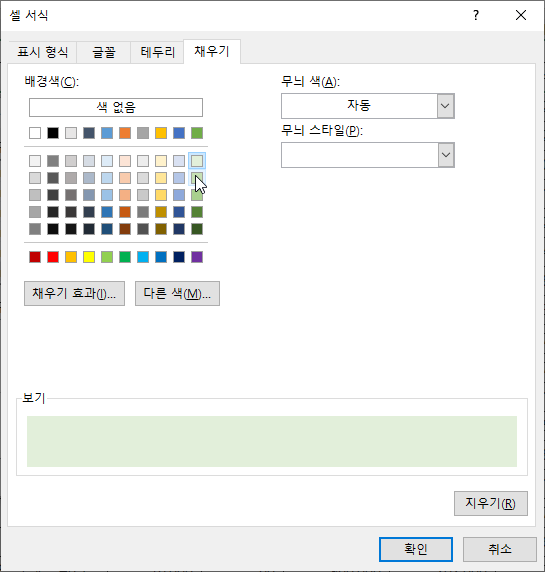
짜잔~ 5번째 행마다 색상이 채워졌습니다.
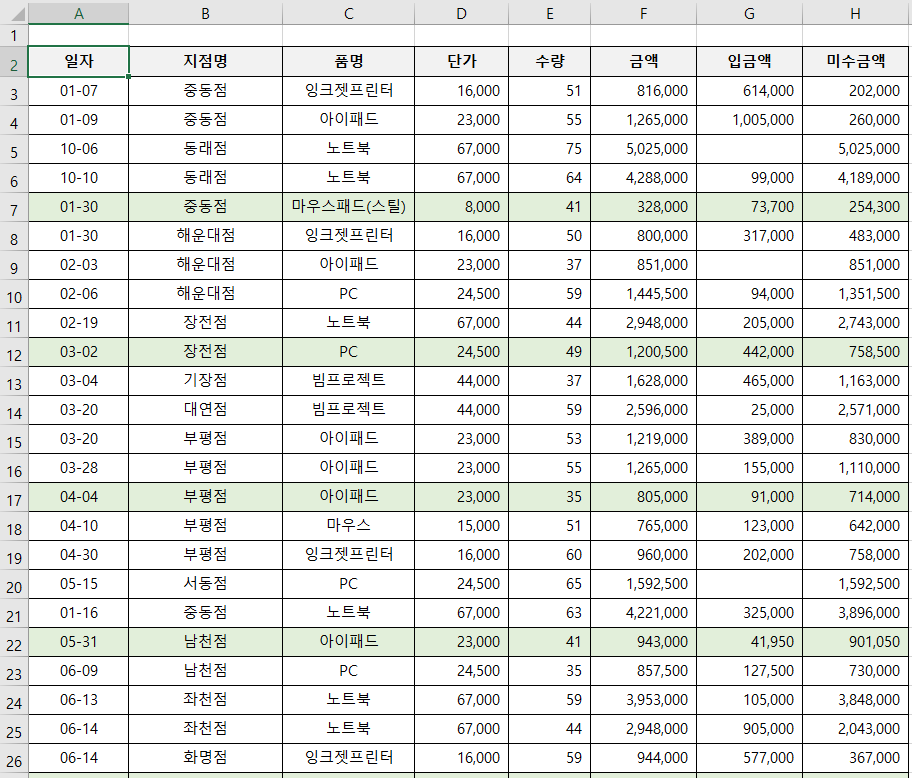
그럼 10번째 행마다 색상을 채울 수 있겠죠?
10번째 행마다 색상 채우기
1. [A3:H58] 셀 범위를 다시 선택하고 [홈] 탭 → [스타일] 그룹 → [조건부 서식] → [규칙 관리]를 선택합니다.
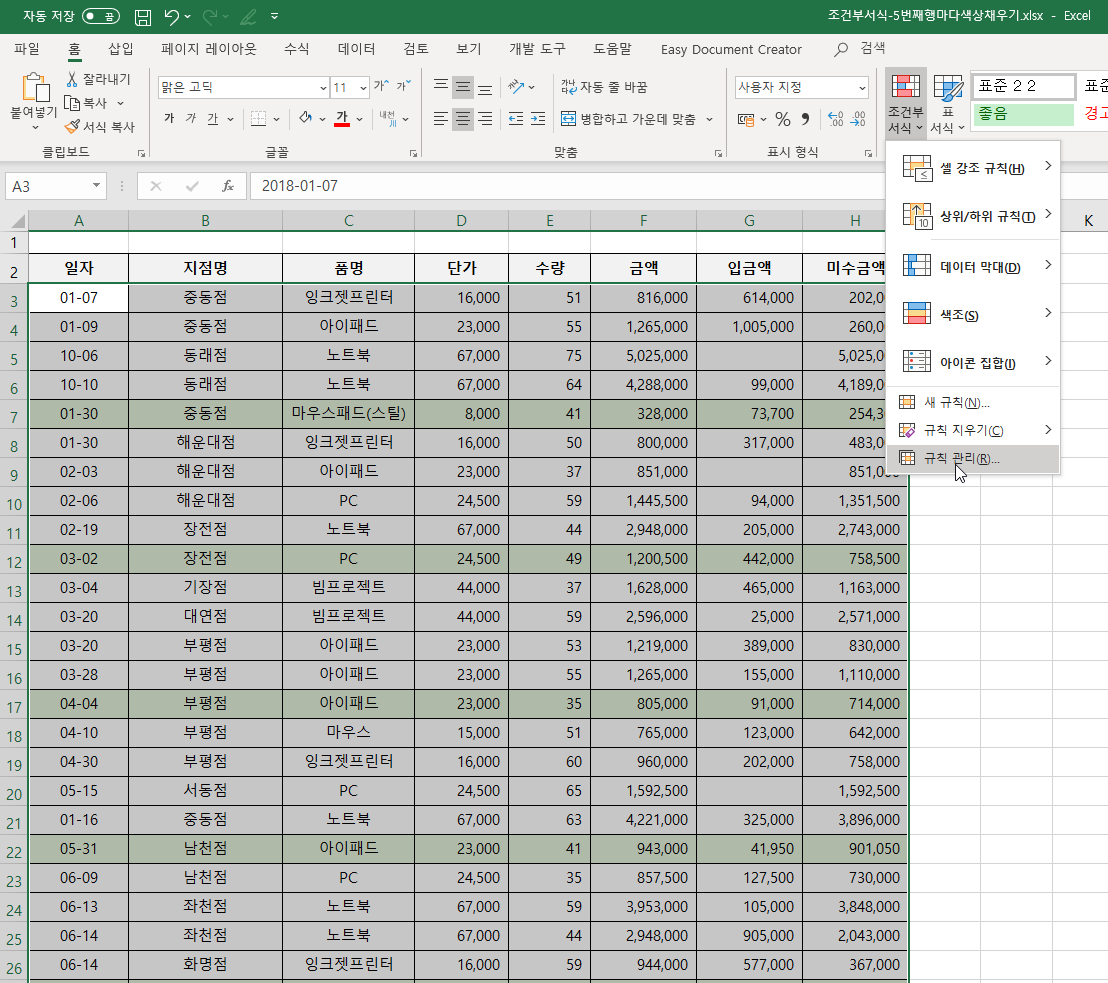
2. 앞에서 작성한 조건을 선택하고 [규칙 편집] 버튼을 클릭합니다.
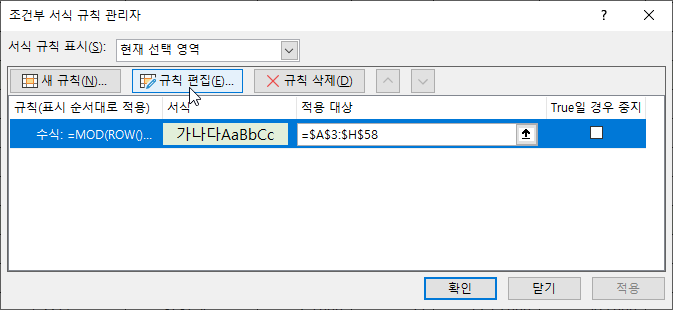
3. 이번에는 조건식을 =MOD(ROW(),10)=2 라고 수정합니다.(행 번호를 10으로 나누었을 때 나머지가 2가 되는 조건)
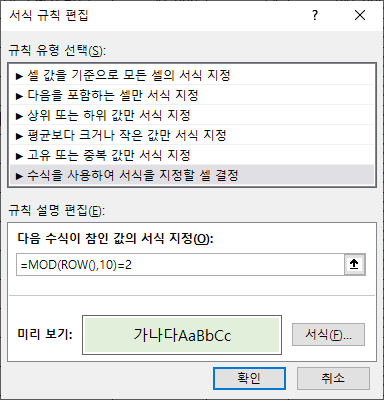
아래 그림을 같이 봅시다.
10번째, 20번째에 해당하는 행은 12행과 22행입니다.
10으로 나누었을 때 나머지 2가 되는 행이죠.
바로 이 조건식에 의해 =MOD(ROW(),10)=2 10번째 행마다 색상이 채워집니다.
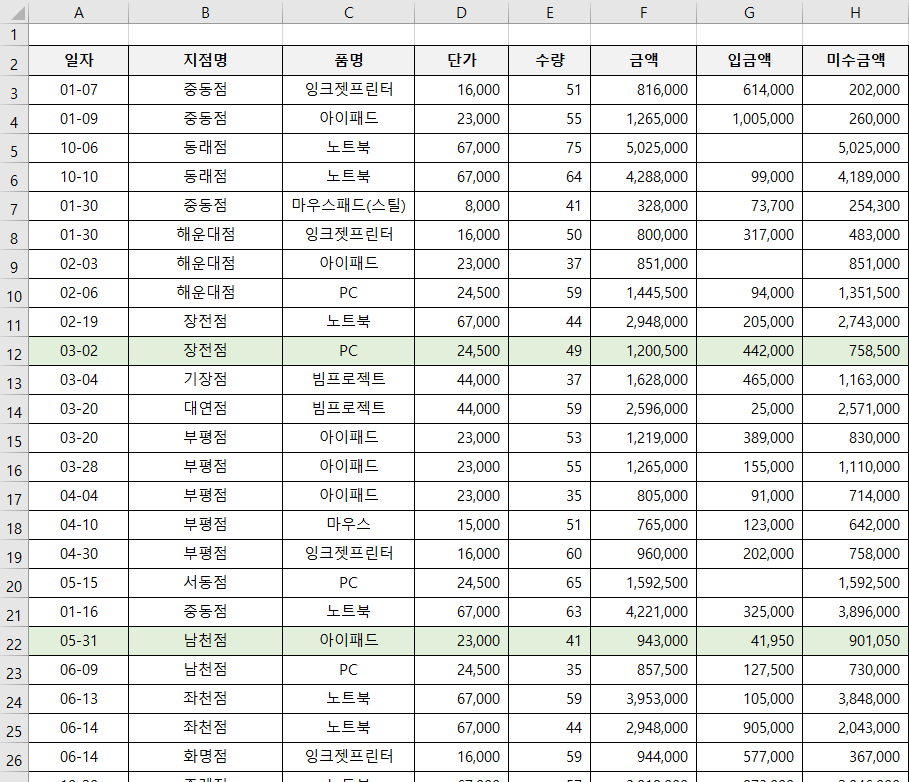
'엑셀' 카테고리의 다른 글
| 엑셀 실무 115강] 주민번호로 생년월일 구하기 – 2000년 이후 생년 포함 (2) | 2019.04.28 |
|---|---|
| 엑셀 실무 114강] 년-월-일 형식으로 날짜 형식 변경하기 (0) | 2019.04.27 |
| 엑셀 실무 112강] 조건부 서식으로 짝수 행을 색상으로 구분하기 (1) | 2019.04.25 |
| 엑셀 실무 111강] 주민번호로 1900년, 2000년 이후에 태어난 한국인과 외국인 성별구하기 (0) | 2019.04.24 |
| 엑셀 110강] 짝수와 홀수를 구분하는 방법 (0) | 2019.04.23 |
